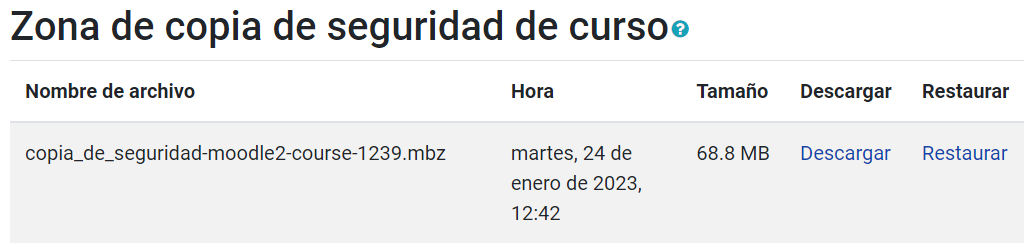Copia de seguridad
Planestic - UD
Última actualización hace 2 años
1. Entrar a la página de Aulas Virtuales https://aulasvirtuales.udistrital.edu.co y acceda a la asignatura que desea realizar la copia de seguridad.
2. Dentro del menú sombreado en azul ubicado en la parte superior de navegación, haga clic en "Más", como se muestra a continuación

3. Se despliega un nuevo menú, de este seleccionar la última opción "Reutilización de curso", como se muestra a continuación.
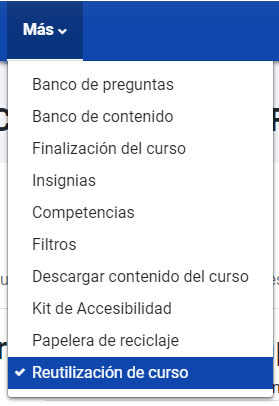
4. Estará en una nueva ventana, en la cual tendrá un campo inmediatamente por debajo del nombre del curso. que tendrá un menú despegable como se observa a continuación, en este seleccionar la opción "Copia de seguridad"
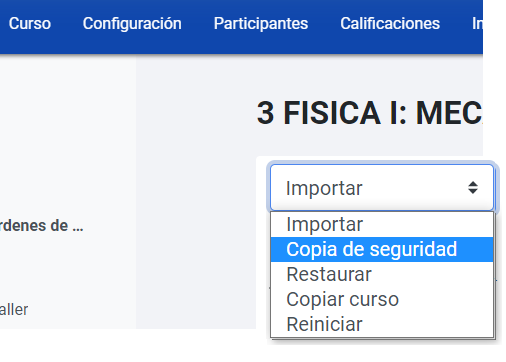
5. Dentro de esta opción, seleccionar los diferentes items de la asignatura que quiera conservar en la copia de seguridad. Puede elegir archivos que estén subidos y que por defecto no se han seleccionado. Finalizada la selección de ítems, hacer clic en "Siguiente".

Recuerde que en las copias de seguridad que usted realiza no se guarda la información de los y las estudiantes.
6. En la siguiente ventana, podemos seleccionar las diferentes secciones de la asignatura por temas; estos temas vienen señalados por defecto. Finalizada la selección, hacer clic en "Siguiente".
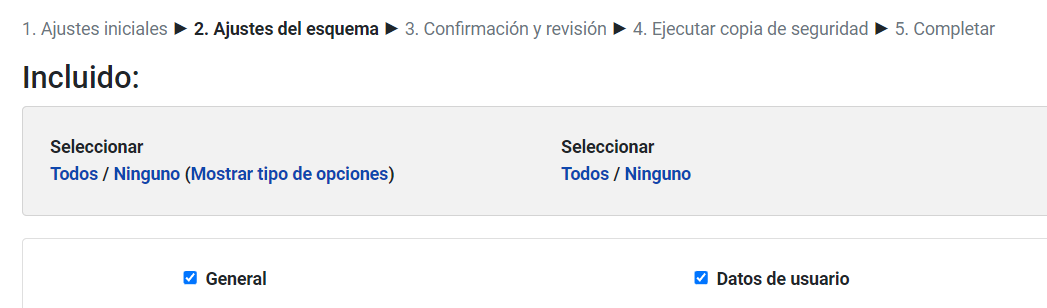
7. Antes de hacer clic en "Ejecutar copia de seguridad", es recomendable revisar los ítems seleccionados los cuales son mostrados en esta página.

8. Si la copia de seguridad se realiza con satisfacción se tendrá una imagen como la siguiente. Darle clic en "Continuar"
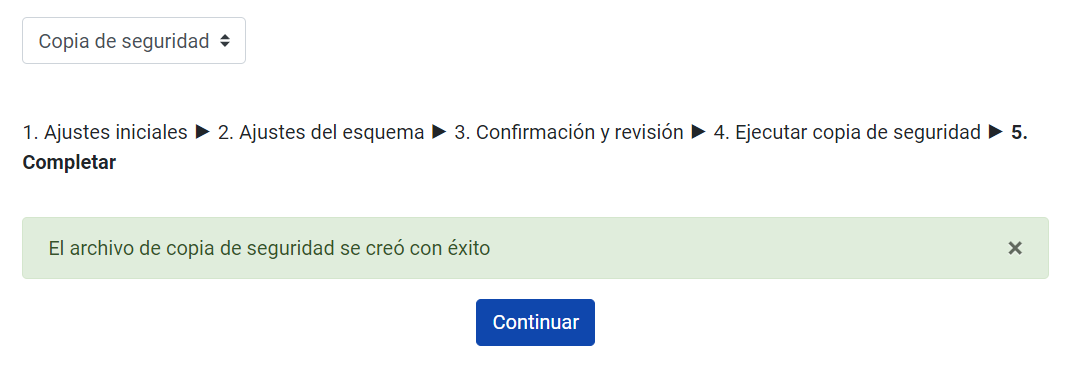
9. Al crearse la copia de seguridad, se recomienda descargar el archivo al hacer clic en la opción que aparece resaltada de color azul con el texto "Descargar" en la Zona De Copia de seguridad de curso; deberemos guardar este archivo en un lugar seguro.